Ngày nay, công nghệ làm giả, làm nhái linh kiện laptop đang dần trở nên ngày một tinh vi. Điều này khiến cho nhiều người dùng gặp khó khăn trong việc phân biệt đâu là pin laptop chính hãng và đâu là hàng kém chất lượng. Chính vì thế, trong bài viết dưới đây Limosa sẽ chia sẻ đến bạn đọc cách kiểm tra pin laptop Dell chính hãng. Hãy cùng theo dõi nhé!

1. Cách kiểm tra pin laptop Dell chính hãng
Quan sát bên ngoài pin Laptop Dell
Việc quan sát những dấu hiệu bên ngoài pin laptop Dell như hình dáng, độ năng nhẹ, tem dán,… có thể giúp cho người dùng thấy được phần nào chất lượng của sản phẩm. Dưới đây là một số cách kiểm tra pin máy tính Dell cơ bản:
– Pin laptop Dell chính hãng luôn được nhà sản xuất cung cấp mã vạch và những thông số đầy đủ. Trong khi đó, những sản phẩm kém chất lượng được gia công khá cẩu thả, có thể sẽ không có mã vạch và không được ghi đầy đủ thông số cũng như hãng sản xuất.
– Bên cạnh đó, hàng chính hãng khi cầm tay thường chắc chắn và nặng tay hơn so với những mặt hàng kém chất lượng.
– Các đường viền của pin chính hãng cũng sẽ có độ sắc nét, kín và không hề bị móp méo khi bị ấn mạnh.
– Các sản phẩm pin laptop Dell chính hãng sẽ có bao bì, phụ kiện đi kèm đầy đủ và số serial, tem/phiếu báo hành của nhà phân phối.
– Pin laptop Dell chính hãng có bao bì, phụ kiện đi kèm và số serial, tem/ phiếu bảo hành của nhà phân phối.

Cách kiểm tra pin máy tính Dell chính hãng bằng công cụ kiểm tra số serial
Tuy nhiên, chúng ta cũng không thể đưa ra ngay kết luận được về chất lượng thực sự của pin laptop nếu chỉ quan sát hình dạng bên ngoài của nó. Với khả năng làm giả, làm nhái ngày một tinh vi như hiện nay thì rất có thể chiếc pin laptop Dell mà bạn đang sử dụng tuy có đầy đủ thông số và cầm chắc tay nhưng chỉ sử dụng được một thời gian ngắn là phải thay thế.
Cách kiểm tra pin laptop Dell chính hãng này vô cùng đơn giản. Bạn có thể dễ dàng kiểm tra pin chính hãng thông qua công cụ số serial trực tiếp từ website của nhà sản xuất. Sau khi truy cập vào trang web của nhà sản xuất, các bạn hãy đăng ký thông tin ghi ở trên tem của sản phẩm. Lúc này, website sẽ cho bạn câu trả lời rằng sản phẩm của bạn có phải là hàng chính hãng hay không.
Tuy nhiên, trong quá trình đăng ký thông tin được ghi trên tem sản phẩm tại website thì các bạn có thể gặp phải hai tình huống. Khi được yêu cầu cung cấp thông tin ngoài username, password và email đăng ký thì những thông tin khác sẽ không cần thiết phải khai báo đúng hoàn toàn. Nếu trang web báo lỗi khi nhập thông tin thì một là thông tin bạn nhập không đúng, hai là thông tin đã được đăng ký trước đó, ba là sản phẩm mà bạn đang tìm không phải là hàng chính hãng.
Cách kiểm tra pin máy tính Dell thông qua giá thành sản phẩm
Bạn hoàn toàn có thể căn cứ vào giá của một chiếc laptop Dell để đánh giá chất lượng của cục pin đó. Như đã nói, pin laptop Dell chính hãng có giá thành khá cao, thường dao động từ 1.5 triệu đến hơn 2 triệu đồng. Trong khi đó, các loại pin kém chất lượng chỉ có giá từ 100 đến 250 nghìn đồng.
Vì vậy việc lựa chọn cho mình một địa chỉ mua bán linh kiện laptop uy tín, chất lượng là điều vô cùng cần thiết mà bạn không thể bỏ qua.
2. Cách kiểm tra độ chai pin laptop chính xác
Kiểm tra độ pin laptop Dell thông qua phần mềm
Hiện nay, có rất nhiều phần mềm hữu ích giúp bạn dễ dàng kiểm tra tuổi thọ cũng như độ chai của pin. Trong đó, đáng chú ý là phần mềm CPUID HWMonitor. Đây là phần mềm được nhiều người sử dụng bởi giao diện đơn giản, bên cạnh đó còn giúp bạn dễ dàng theo dõi những tình trạng khác của laptop, chẳng hạn như nhiệt độ, nguồn điện, CPU,…
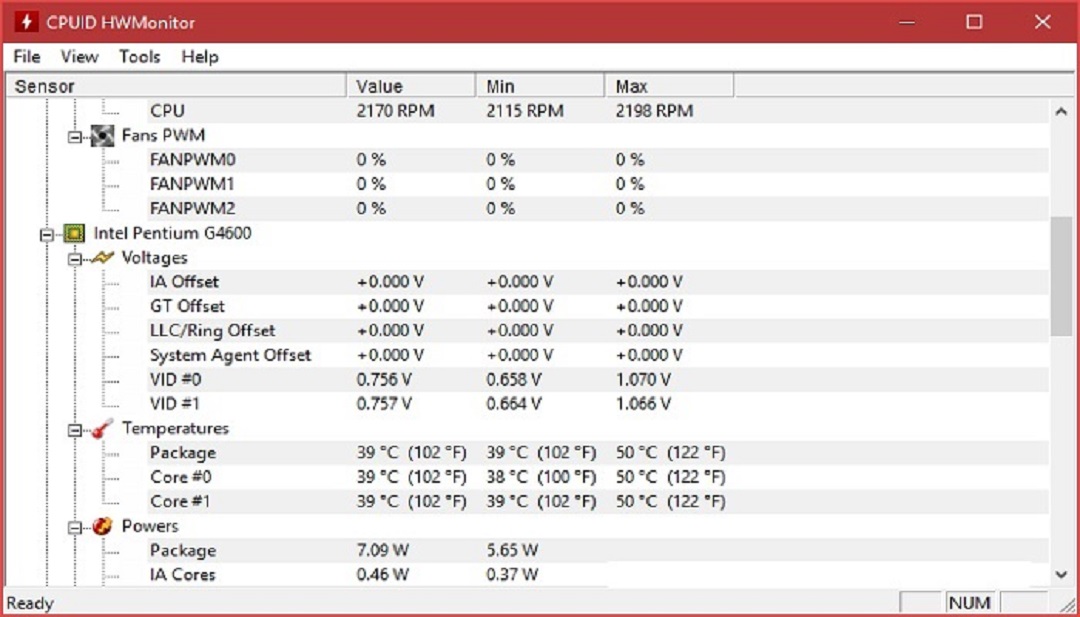
Trước tiên, bạn hãy download phần mềm CPUID HWMonitor về thiết bị và tiến hành các bước cài đặt đơn giản. Tiếp theo đó hãy kéo xuống phía dưới, lúc này bạn sẽ thấy mục Primary, kèm theo đó là những thông tin giúp bạn kiểm tra độ pin laptop Dell. Cụ thể trong đó, Design Capacity chính là dung lượng pin của nhà sản xuất, Current Capacity là dung lượng pin thực tế của thiết bị.
Độ chai pin Wear Level chính là tỷ lệ chênh lệch giữa hai chỉ số. Nếu con số này vượt quá 50% thì bạn nên cân nhắc đến việc thay thế một chiếc pin mới để đảm bảo hiệu năng sử dụng cũng như không gây cản trở đến công việc hằng ngày.
Cách kiểm tra độ pin laptop Dell không cần sử dụng phần mềm
Cách làm này không cần tải phần mềm về máy, chỉ với những bước đơn giản sau đây bạn cũng có thể dễ dàng kiểm tra độ chai pin của máy với tỉ lệ chính xác cực kỳ cao:
Bước 1: Đầu tiên, hãy ấn tổ hợp phím Window + R và gõ vào dòng lệnh “cmd” để hiển thị cửa sổ Command Prompt.
Bước 2: Lúc này tại giao diện Command Prompt, hãy nhập tiếp lệnh lệnh powercfg /batteryreport (người dùng có thể copy dòng lệnh này) và nhấn Enter.
Bước 3: Tìm đến địa chỉ đã được thông báo và tiến hành mở tệp battery-report.html. Thông thường tệp này sẽ được lưu vào địa chỉ C:\User\[Tên người dùng].
Bước 4: Tại trang Battery report hiện ra, hãy đi đến danh mục Installed batteries.
Trong đó DESIGN CAPACITY chính là dung lượng pin mà nhà sản xuất đưa ra, còn FULL CHARGE CAPACITY là dung lượng pin thực tế sau khi bạn đã sạc pin đầy.
Mức độ chai pin laptop của bạn sẽ dựa theo tỷ lệ chênh lệch giữa hai chỉ số này. Thông thường, nếu hiệu số ở mức quá cao (~ hơn 10.000 mAh) thì tốt nhất bạn nên thay thế pin mới để đảm bảo hiệu suất làm việc.
Trên đây là toàn bộ cách kiểm tra pin laptop Dell chính hãng mà Limosa chia sẻ đến bạn. Mọi vấn đề thắc mắc, bạn đọc vui lòng liên hệ với chúng tôi qua Hotline 1900 2276 để được tư vấn và hỗ trợ nhiệt tình, chu đáo.
 Thời Gian Làm Việc: Thứ 2 - Chủ nhật : 8h - 20h
Thời Gian Làm Việc: Thứ 2 - Chủ nhật : 8h - 20h Hotline: 1900 2276
Hotline: 1900 2276




